Windows 10의 시작 메뉴에 세계 시계 타일 고정
Windows 10에서는 다양한 도시와 국가의 시간을 시작 메뉴에 타일로 표시할 수 있다는 사실을 알고 계셨습니까? 타사 도구가 필요하지 않습니다. 이미 가지고 있는 앱으로 모든 작업을 수행할 수 있습니다.
알람 및 시계 앱을 시작해야 합니다. 사전 설치된 유니버설 Windows 플랫폼 앱입니다. 그 기능 중 하나는 유용한 세계 시계입니다.
시작 메뉴를 열고 거기에서 응용 프로그램을 시작하십시오.
앱이 시작되면 세계 시계 글리프 아이콘을 클릭합니다.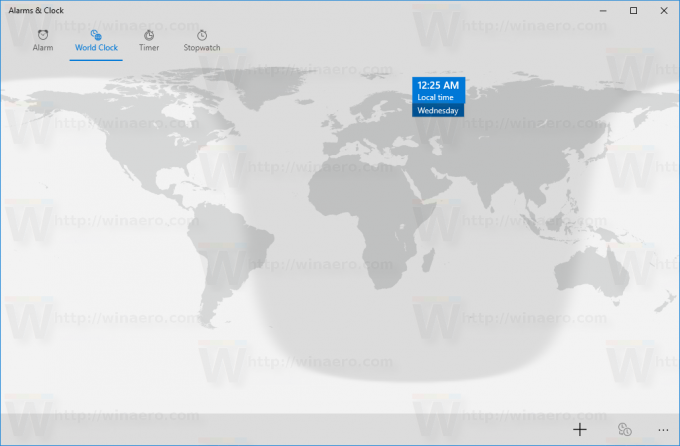
하단에서 더하기 아이콘을 클릭하여 새 시계를 추가합니다. "위치 입력" 텍스트 상자가 화면에 나타납니다.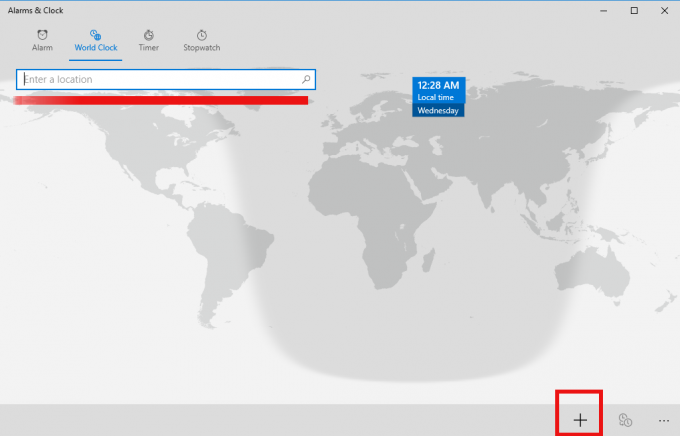
시간을 보고 싶은 도시 이름을 입력하고 Enter 키를 누릅니다. 예를 들어 뭄바이와 뉴욕을 추가하겠습니다.
이 작업이 완료되면 Windows 10의 시작 메뉴에 추가된 위치를 고정할 수 있습니다. 선택한 도시의 실제 시간을 보여주는 라이브 타일이 됩니다!
Windows 10의 시작 메뉴에 세계 시계 타일 고정
알람 및 시계 앱의 세계 시계 페이지에서 원하는 도시를 마우스 오른쪽 버튼으로 클릭합니다.
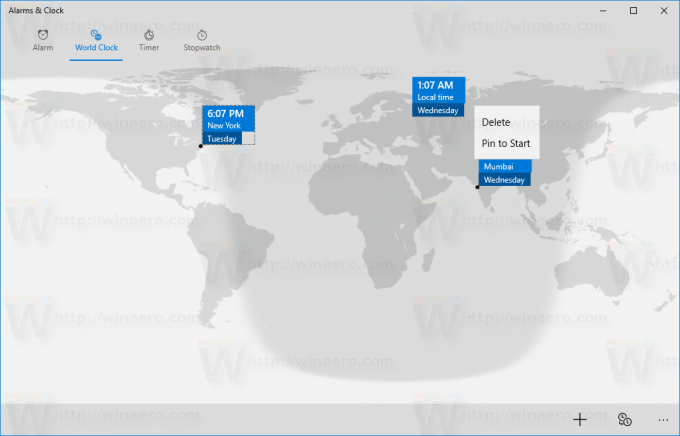
상황에 맞는 메뉴에서 "시작에 고정"을 선택합니다. 작업을 확인해야 합니다.

세계 시계로 라이브 타일을 즐기세요:

이것은 세계의 다른 지역에서 다른 사람들과 함께 일하거나 그곳에 친구가 있는 사람들에게 매우 유용합니다. 이제 클릭 한 번으로 세계 시간을 확인할 수 있습니다. 이 팁에 대한 크레딧은 다음으로 이동합니다. 디지털 시민.
팁: Windows 7 및 Windows 8.1 사용자는 작업 표시줄의 날짜 및 달력 팝업에서도 이 기능을 사용할 수 있습니다. 날짜 및 시간 제어판에서 두 개의 시간대에 대한 시계를 추가할 수 있습니다.


